Jautājums
Problēma: kā atgūt izdzēsto failu?
Lūdzu palīdziet ASAP!! Es nejauši izņēmu visu fotoattēlu mapi un sākumā to nepamanīju. Saku priekšā, esmu arī iztukšojusi atkritni. Vai ir iespējams kaut kā atgūt izdzēstos failus?
Atrisināta atbilde
Domājams, ka katrs lietotājs ir nonācis līdzīgā situācijā, kad ir izdzēsis kādu vērtīgu informāciju pat no atkritnes un pazaudējis, ko darīt. Ir ļoti apgrūtinoši zaudēt svarīgas skolas esejas, darba dokumentus un citus datus. Nav noslēpums, ka failu dzēšanu var pabeigt dažu soļu laikā, taču to atjaunošana ir nedaudz grūtāka.
Lai novērstu svarīgu datu zudumu, mēs vienmēr iesakām izveidot failu dublējumkopijas, kas nav grūti izdarāms. Varat izveidot vērtīgas informācijas kopijas un saglabāt to portatīvajā diskdzinī, piemēram, USB ierīcē,[1] DVD vai CD. Varat arī pārsūtīt savus failus, mapes un dokumentus uz attālo krātuvi, piemēram, Dropbox[2] (operētājsistēmai Windows) vai iCloud (Apple lietotājiem). Vismaz svarīgu datu kopijas varat saglabāt citā datorā vai klēpjdatorā, taču tas var netraucēt failus no šifrēšanas izspiedējvīrusa uzbrukuma laikā, taču tas joprojām ir drošāk nekā dokumentu saglabāšana tikai vienā ierīcē.
Ja tomēr esat noņēmis visu mapi, iztukšojis atkritni un jums nav zaudēto datu dublējuma, tad jums ir nelielas problēmas. Tomēr ir iespējams atgūt izdzēsto failu, un mēs centīsimies izskaidrot, kā to izdarīt. Tomēr lietotāji, kuri tikko ir izdzēsuši failus no darbvirsmas vai kāda konkrēta, noņemto dokumentu var atrast atkritnē un vilkt to atpakaļ vai arī veikt šādas darbības:
- Ar peles labo pogu noklikšķiniet uz Atkritumi ikona, kas atrodas uz darbvirsmas.
- Izvēlieties Atvērt funkciju no nolaižamās izvēlnes.
- Pēc tam pārbaudiet visus failus kuru vēlaties atjaunot.
- Izvēlēties Atjaunot funkciju no saraksta, lai atgūtu failus.
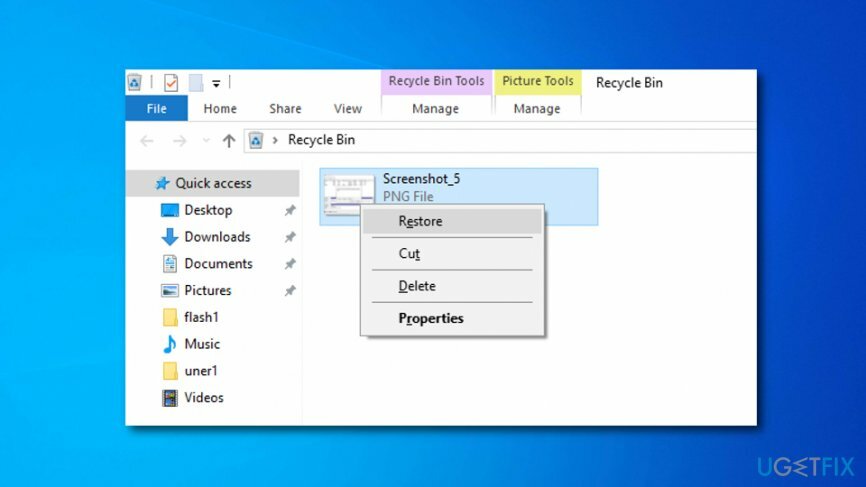
Kā atgūt izdzēsto failu?
Lai atgūtu nepieciešamos sistēmas komponentus, lūdzu, iegādājieties licencēto versiju Reimage Reimage atkopšanas rīks.
Ja esat iztukšojis atkritni, pirms pazaudējāt šo konkrēto failu vai ja neesat pārliecināts, vai esat to izdzēsis, atveriet Sākt izvēlne un ievadiet faila nosaukums ko vēlaties atgūt meklēšanas lodziņā. Tas var palīdzēt gadījumā, ja esat nejauši pārvietojis failu no vienas vietas uz citu. Starp citu, mēģiniet atcerēties, vai mākoņkrātuves pakalpojumā (Dropbox, Google disks, SkyDrive u.c.) esat saglabājis trūkstošo failu.
Ja esat to kādreiz noņēmis un noņēmis, mēģiniet pieteikties savā kontā un pārbaudīt tur esošo atkritni, jo mākoņa krātuves mēdz ilgstoši glabāt izdzēstos failus. Turklāt neaizmirstiet pārbaudīt dublējumus. Ja kādreiz esat pārkopējis datus no datora uz USB ārējo cieto disku, kompaktdisku, DVD vai citu ārējo krātuvi, pārliecinieties, vai meklētā faila tur nav.
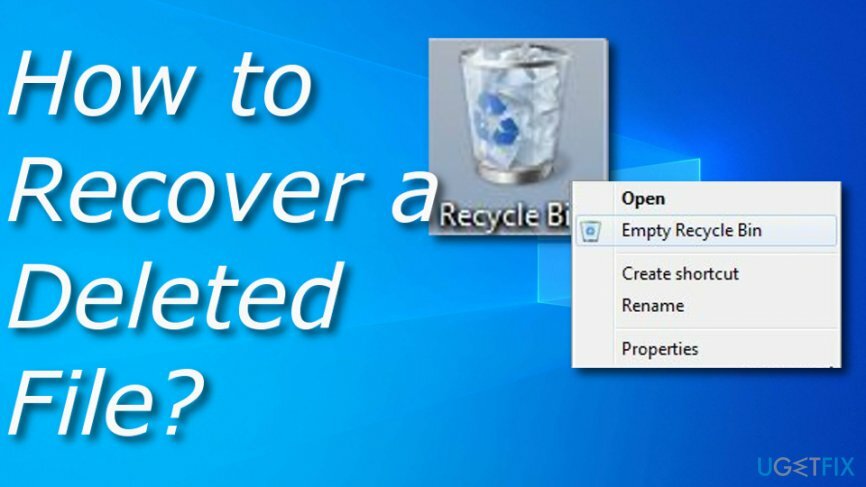
1. metode. Pārbaudiet, vai sistēma Windows ir dublējusi jūsu failu
Lai atgūtu nepieciešamos sistēmas komponentus, lūdzu, iegādājieties licencēto versiju Reimage Reimage atkopšanas rīks.
Iespējams, ka sistēma Windows ir izveidojusi jūsu faila dublējumu, jo Windows 7 versijām ir tendence uzsākt dublēšanas pakalpojumu, manuāli iestatot šādu pieprasījumu. Ja vēlaties to pārbaudīt, veiciet tālāk norādītās darbības.
- Atveriet atrašanās vieta kur glabājās trūkstošais fails.
- Ar peles labo pogu noklikšķiniet uz tā un izvēlieties Atjaunot iepriekšējās versijas.
- Ja pamanāt, ka fails ir nejauši noņemts, noklikšķiniet uz Atvērt pogu, un jūs tiksit novirzīts uz faila atrašanās vietu.
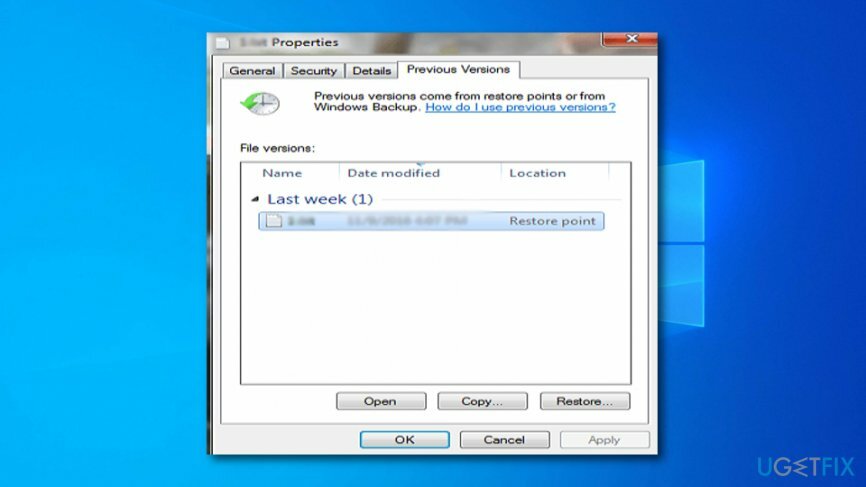
Tomēr jums jāzina, ka šāda veida tehnika ir pieejama galvenokārt lietotājiem, kuri izmanto Windows OS 7. versiju.[3] Ja izmantojat augstāku variantu, šāda veida metode var tikt iespējota tikai tad, ja esat aktivizējis opciju Failu vēsture, izmantojot manuālu tehniku:
- Atveriet atrašanās vieta kur tika ievietots trūkstošais fails.
- Nospiediet uz Vēsture opciju.
- Pēc tam atlasiet Iepriekšējais funkciju.
- Izvēlieties failu, kuru vēlaties atgūt, un noklikšķiniet uz Atjaunot (zaļa) poga.
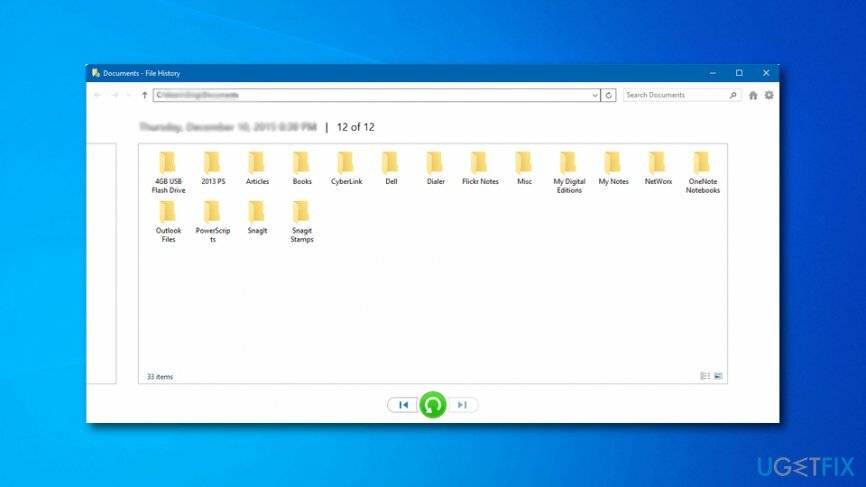
Ja šī metode nepalīdzēja atjaunot zaudētos failus, vienīgais, ko varat mēģināt darīt, ir izmantot noteikta veida automātiskās atkopšanas programmatūru.
2. metode. Automātiski atkopjiet izdzēsto failu
Lai atgūtu nepieciešamos sistēmas komponentus, lūdzu, iegādājieties licencēto versiju Reimage Reimage atkopšanas rīks.
Iepriekšējā sadaļā mēs esam norādījuši visas iespējamās metodes, kā var atjaunot izdzēsto vienumu. Diemžēl vairumā gadījumu neviena no tām nepalīdz viena vai otra iemesla dēļ. Par laimi, joprojām ir risinājums. Šajā gadījumā jums vajadzētu izmantot failu atkopšanu[4] rīks, piemēram, Data Recovery Pro.
Automātiski atkopjiet failus un citus sistēmas komponentus
Lai atkoptu failus un citus sistēmas komponentus, varat izmantot ugetfix.com ekspertu bezmaksas rokasgrāmatas. Tomēr, ja jūtat, ka neesat pietiekami pieredzējis, lai pats īstenotu visu atkopšanas procesu, iesakām izmantot tālāk norādītos atkopšanas risinājumus. Mēs esam pārbaudījuši katru no šīm programmām un to efektivitāti jūsu vietā, tāpēc viss, kas jums jādara, ir ļaut šiem rīkiem veikt visu darbu.
Piedāvājums
dari to tagad!
Lejupielādētatkopšanas programmatūraLaime
Garantija
dari to tagad!
Lejupielādētatkopšanas programmatūraLaime
Garantija
Ja jums ir problēmas saistībā ar Reimage, varat sazināties ar mūsu tehnoloģiju ekspertiem, lai lūgtu viņiem palīdzību. Jo vairāk informācijas jūs sniedzat, jo labāku risinājumu viņi jums sniegs.
Šajā patentētajā labošanas procesā tiek izmantota 25 miljonu komponentu datubāze, kas var aizstāt jebkuru bojātu vai trūkstošu failu lietotāja datorā.
Lai labotu bojātu sistēmu, jums ir jāiegādājas licencēta versija Reimage ļaunprātīgas programmatūras noņemšanas rīks.

VPN ir ļoti svarīgs, kad runa ir par lietotāja privātums. Tiešsaistes izsekotājus, piemēram, sīkfailus, var izmantot ne tikai sociālo mediju platformas un citas vietnes, bet arī jūsu interneta pakalpojumu sniedzējs un valdība. Pat ja izmantojat visdrošākos iestatījumus, izmantojot tīmekļa pārlūkprogrammu, jūs joprojām varat izsekot, izmantojot programmas, kas ir savienotas ar internetu. Turklāt uz privātumu vērstas pārlūkprogrammas, piemēram, Tor, nav optimāla izvēle samazināta savienojuma ātruma dēļ. Labākais risinājums jūsu privātumam ir Privāta piekļuve internetam - esiet anonīms un drošs tiešsaistē.
Datu atkopšanas programmatūra ir viena no iespējām, kas varētu jums palīdzēt atgūt savus failus. Dzēšot failu, tas nepazūd — tas paliek jūsu sistēmā tik ilgi, kamēr tam netiek ierakstīti jauni dati. Data Recovery Pro ir atkopšanas programmatūra, kas meklē jūsu cietajā diskā izdzēsto failu darba kopijas. Izmantojot šo rīku, varat novērst vērtīgu dokumentu, skolas darbu, personīgo attēlu un citu svarīgu failu zudumu.